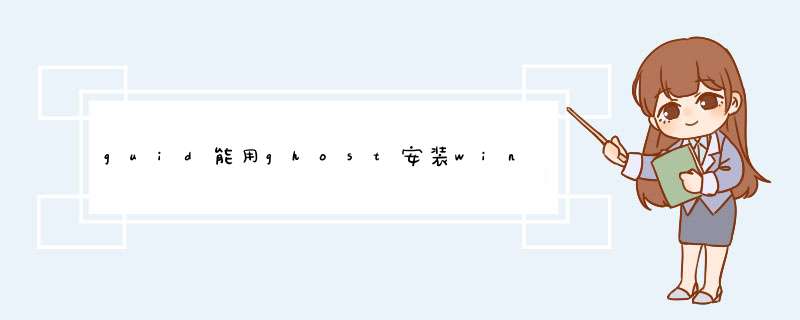
guid格式装win7引导不起来解决方法:
1、将电脑关机后一直按住键盘上F2键进入电脑BIOS界面,点击Boot Sequence,在右边列表中将Boot ListOption选项中切换为UEFI选项。
2、将电脑磁盘分区改成guid(gpt分区)。
1)下载并打开DiskGenius软件。
2)在左边磁盘列表找到所需更改的磁盘。
3)选中并右键点击转换分区类型为GUID格式。
在d出的窗口中点击确定即可切换为GUID格式。
3、进入PE格式化硬盘,在磁盘中选择GUID。选择分区个数,在高级设置设置卷标(C盘这边建议设置大于60G)。在对齐分区设置4096扇区进行4k对齐。
4、上诉步骤结束后继续重装系统即可。
如果在安装 Windows 10 时,选择的安装方法是更新安装,那安装完成后,就不会再有Windows 7 的启动选项。就像你机器现在的状况。若选择安装 Windows 10 的方式是全新安装,当安装完成后,系统会保留之前 Windows 7 的启动项。也就是具有“Windows 10 ”和“Windows 7”的系统选用。
若是之前选择的是更新安装 Windows 10 ,那此时即使用工具软件添加上 Windows 7 启动项,也不会有理想的效果。
所以建议:此时的解决方式是,再全新安装一遍 Windows 7,并且选择安装到之前的 Windows 7 的文件目录下。这样,完全可以有双系统的启动项。
欢迎分享,转载请注明来源:内存溢出

 微信扫一扫
微信扫一扫
 支付宝扫一扫
支付宝扫一扫
评论列表(0条)